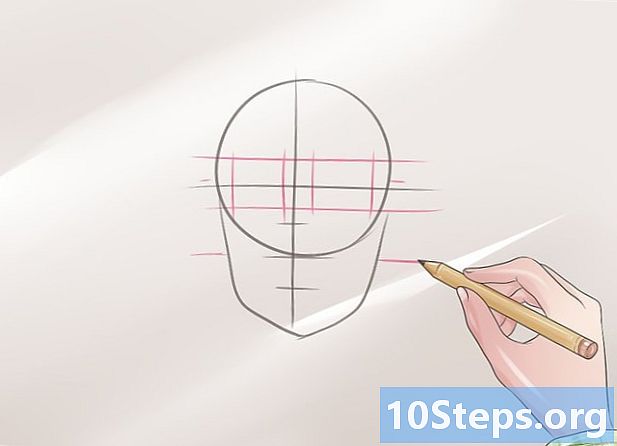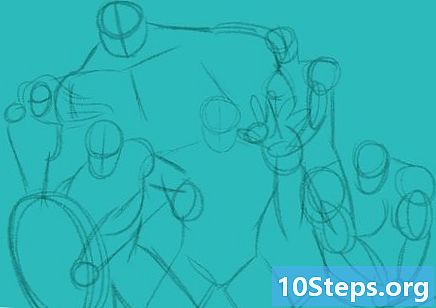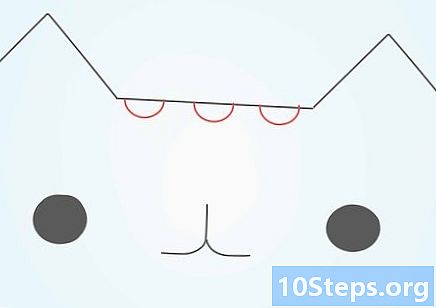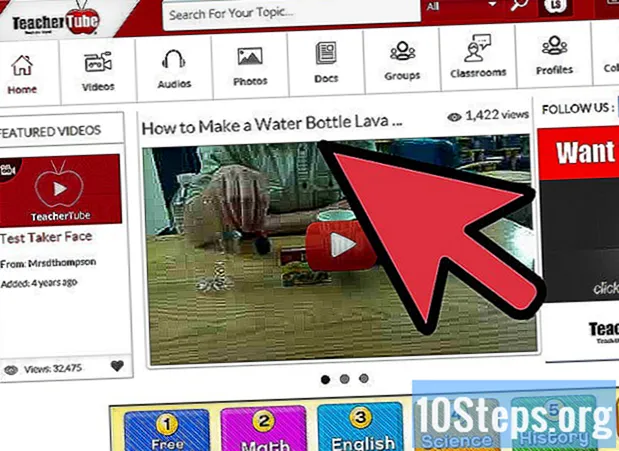
Innehåll
YouTube är en plattform som låter dig dela och titta på videor i flera format, även i högupplöst format. Även om vissa skolor och företag blockerar åtkomst till denna och andra webbplatser, lär dig nu några sätt att kringgå reglerna, till exempel att använda Google Translate och mobilt internet.
Steg
Metod 1 av 6: Använda Google Translate
Öppna en ny flik i webbläsaren. Skriv eller kopiera och klistra in länken i adressfältet.
- Att använda Google Translate för att öppna en webbplats är detsamma som att placera en dator mellan webbplatsen och skoldatorn för att försöka förvirra säkerhetssystemet. Denna teknik är därför ett bra val när du försöker komma åt YouTube i skolan.
- Både denna och andra tekniker är inte idiotsäkra. Detta är dock ingen anledning att bli avskräckt.

Ändra språk i rutan till vänster på skärmen. Välj ett av de språk som visas på knapparna ovanför rutan. Vem som helst kommer att göra det, använd bara inte alternativet “Upptäck språk”.
Gör detsamma med knapparna i den högra rutan. Här kan du välja alternativet "portugisiska".
- Om du försöker översätta från portugisiska till portugisiska visas följande fel på skärmen: "Sidan du försökte översätta finns redan på portugisiska".

Kopiera videoadressen. Klicka på länken med höger musknapp och välj alternativet "Kopiera länk" eller öppna den på en annan flik och kopiera adressen som kommer att visas i webbläsarens adressfält (även om videon inte öppnas kommer adressen att visas ).
Klistra in videoadressen i rutan till vänster om Google Translate. Om du ser ordet i länkadressen, ta bort det.

Klicka på länken som kommer att visas i rutan till höger. Observera att när du har klickat på länken kommer Google Translate-fältet att visas högst upp på YouTube-sidan. Lämna alltid denna bar öppen medan du surfar, eftersom det är den som kommer att fuska blocket.
Metod 2 av 6: Använda en proxy
Öppna en sökmotor hemma. En proxy är en webbplats som, precis som Google Translate, fungerar som en mellanhand mellan skolans dator och YouTube - skillnaden mellan de två är att proxyen existerar exklusivt för detta ändamål och Google Translate är en ... översättare. Därför är det bättre att skapa din lista över proxyer hemma, eftersom samma filter som blockerar YouTube kan göra detsamma med webbplatser som tillhandahåller proxyadresser.
Leta efter "proxy-lista". Med en lista i handen kommer det att vara möjligt att testa vilken som går igenom skolans låssystem.
Hitta en webbplats som erbjuder en mycket varierad lista. Sökmotorn kommer att ge några resultat, välj de bästa.
Skapa en lista med minst tio proxyadresser. Eftersom skolfilteradministratörer förmodligen alltid uppdaterar listan över blockerade proxysajter kommer de mest kända nästan inte att fungera.
- Lägg till proxyadresser från flera olika listor.
Kopiera och klistra in adresserna i en textredigerare, skicka sedan filen till dig själv eller spara den på en tummenhet (om skolan tillåter det). Det viktiga är att hitta ett sätt att ha listan i handen när du är i skolan, även om det är nödvändigt att skriva ner adresserna på ett papper.
Gå till den första webbplatsen i listan. Om den är blockerad, gå till den andra och fortsätt testa en efter en tills du hittar din lyckliga proxy.
Skriv det . i adressfältet. Klicka sedan på knappen för att försöka gå in på webbplatsen.
Vänta tills YouTube laddas. Webbplatserna tar lite längre tid att öppna när man använder en proxy för att komma åt dem, trots allt måste uppgifterna passera genom en mellanliggande dator innan de når din. Följaktligen tar det längre tid att ladda videon. Förresten, glöm inte att kontrollera om proxyen accepterar skript, annars laddas videon oändligt och spelar aldrig någonting.
Metod 3 av 6: Använda mobiltelefonen som en åtkomstpunkt
Se vilka telefoner som har den här funktionen. Först måste operatören tillhandahålla internetdelningsfunktionen. I så fall, om ditt chip är 3G eller 4G, är det mycket troligt att den här funktionen är tillgänglig.
- Eftersom skollås är placerade i nätverket fungerar de inte om datorn är ansluten till telefonens nätverk.
Öppna inställningsskärmen på din Android eller iPhone.
Välj alternativet "Internetdelning och bärbar åtkomst" eller "Internetdelning / router".
- Öppna menyn "Nätverk" på Android, välj "Mer" och tryck på "Internetdelning / router".
- På iOS väljer du "Internetdelning och bärbar åtkomst".
Slå på åtkomstpunkten.
- Markera kryssrutan "Bärbar Wi-Fi-router" på Android.
- Aktivera "Portable Access" på iOS på iOS.
Uppfinna ett lösenord.
- På Android väljer du "Konfigurera Wi-Fi-router" och markerar rutan "Visa lösenord".
- På iOS väljer du alternativet "Wi-Fi-lösenord".
Anslut till åtkomstpunkten via skolans dator. Klicka på den trådlösa knappen på din dator och välj din telefon i listan som visas. Ange lösenordet och anslut.
Anslut datorn till telefonen med en USB-kabel. Det här alternativet är giltigt när datorn inte har trådlös åtkomst. Så snart du ansluter till din dator via USB visas alternativet för internetdelning i Windows aktivitetsfält eller OS X-menyraden.
Metod 4 av 6: Ladda ner videon
Sök efter videon. Eftersom YouTube-sidan kommer att blockeras, sök till exempel på en webbplats som Google.com. De första resultaten kommer från YouTube-videor
Kopiera adressen. Kopiera videoadressen helt. Det kommer att se ut så här: "https://www.youtube.com/watch?v=xxxxxxxx". Bokstäverna X kommer att vara en sekvens av bokstäver och slumptal.
Hitta en webbplats som konverterar YouTube-videor. Det finns otaliga av dem som gör det här jobbet och låter användaren ladda ner videon - eller bara ljudet - direkt efter. Skriv "YouTube-nedladdare" för att hitta en.
- För att gå vidare klistrar du in videoadressen i omvandlarens adressruta och trycker på Enter.
- Eftersom webbplatser för videokonvertering på YouTube kör skript måste du vara medveten om det. Av denna anledning, kontrollera andra användares kommentarer för att se om de är tillförlitliga.
- Om din skolas nätverk förbjuder webbplatser att köra skript är det omöjligt att ladda ner videon.
Ladda ner videon. Det kommer möjligen att finnas en lista med alternativ som innehåller de olika format och definitioner som är tillgängliga för konvertering. MP4 och FLV är de mest lämpliga alternativen.
- Du kan behöva ladda ner en lokal videospelare för att titta på videon. I det här fallet är VLC Player ett bra alternativ.
- För bästa resultat, ladda ner videor med mer än 480 P definition (ju högre definition, desto större filstorlek och desto längre väntetid för att ladda ner den).
- Om du bara är intresserad av ljud, föredrar du att ladda ner MP3-versionen av videon. Det här alternativet innehåller inte video, så det hörs på nästan vilken ljudspelare som helst.
Metod 5 av 6: Använda Windows Command Prompt
- Tryck på Windows-tangenten och R samtidigt. Skriv "cmd" i rutan som kommer att visas och tryck på Enter.
- Skriv "ipconfig" i det svarta fönstret som kommer att visas.
- Kontrollera din IP-adress. Det kommer att ha mer eller mindre detta format: 192.168.0.1.
- Hitta din IP-adress via Google.com. Skriv "Min IP" till Google och kopiera det första resultatet. Tryck sedan på Windows-tangenten och R samtidigt. Skriv "ping YouTube.com" i rutan som kommer att visas.
- Klistra in din IP-adress i Google. Snart ser du att YouTube-sidan laddas.
Metod 6 av 6: Letar efter andra videosajter
Hitta en alternativ plattform. I genren för pedagogiska videor är några bra alternativ: TeacherTube, SchoolTube och safeshare.tv. Det är nästan onödigt att säga att ingen skola skulle blockera utbildningswebbplatser, eftersom allt innehåll på dem övervakas.
- Försök att använda samma webbplatser för videodelning som dina lärare använder, så det blir svårare att fastna i filtret.
- Leta efter webbplatser som har ett SSL-certifikat. För att ta reda på om en webbplats har detta, se bara i början av adressen, om den börjar med "Https" istället för "Http" är ett positivt tecken - vissa webbläsare använder en grön boll bredvid adressfältet för att visa samma . När du kommunicerar med denna typ av webbplats krypteras den data som utbyts med den och passerar fritt genom nätverksblocket.
Leta efter videon i en sökmotor. Se om du kan hitta samma video på en annan webbplats än YouTube. Även om det är farligt att komma åt okända webbplatser - till exempel på grund av virus - är det möjligt att du kommer att kunna titta på videon på en webbplats som inte är blockerad i skolan.
Sök också på webbplatserna: duckduckgo.com och ixquick.com.
Varningar
- Användningen av fullmakt kan ses som missbruk av skolutrustning, vilket följaktligen kan leda till elevens straff.